Les paramètres de l’application comprennent notamment les options relatives à la fonctionnalité dans Restaurant POS.
Marche à suivre pour accéder aux paramètres de l’application
- Cliquez sur Paramètres dans le menu de gauche de Restaurant Manager.
- Cliquez sur Paramètres de l’application.
- Réglez les paramètres et cliquez sur Sauvegarder.
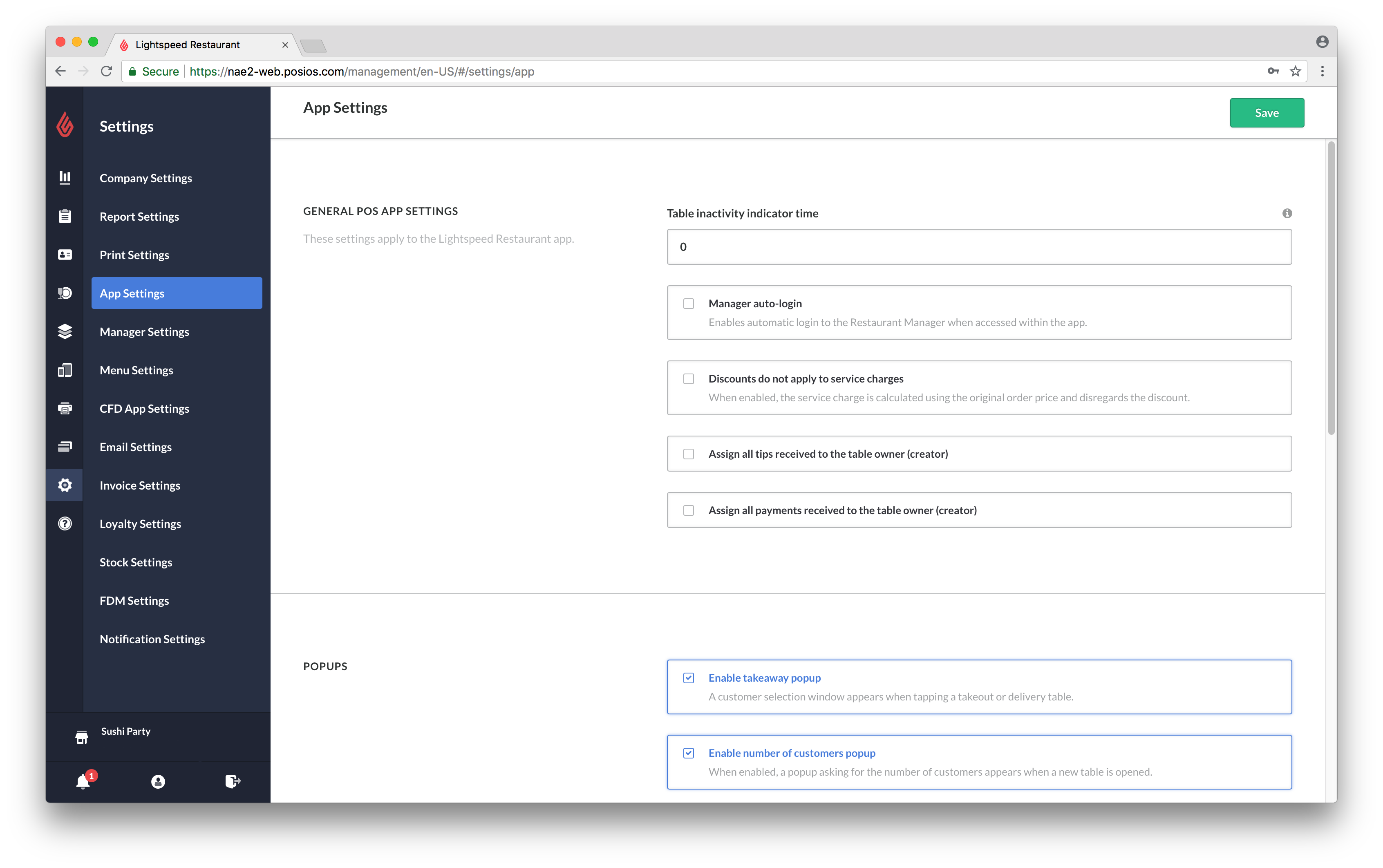
Paramètres
| PARAMÈTRES GÉNÉRAUX DE L’APPLICATION |
Modifiez les paramètres généraux de Restaurant POS.
|
| FENÊTRES |
|
| ARRONDISSEMENT DES MONTANTS |
Définissez le nombre de décimales qui apparaissent dans les sous-totaux sur les additions.
|
| PARAMÈTRES DU CLAVIER | Ajustez la disposition du clavier de l’application lors de la sélection des PLU. |
| MOTIFS D’ANNULATION |
Ajoutez un motif d’annulation ou une information de justification que doit saisir un utilisateur pour chaque commande annulée. Les motifs d’annulation sont un outil de gestion des stocks. Ils permettent d’ajouter des contraintes aux situations où une commande peut être annulée. Un utilisateur qui dispose de droits d’annulation peut choisir un motif prédéfini ou saisir une réponse personnalisée (si l’option de motif d’annulation personnalisé est activée). Les motifs d’annulation par défaut comprennent notamment :
À partir de cette section, vous pouvez aussi activer le paramètre Revert stock (retourner les stocks) pour certains motifs d’annulation (p. ex., si une commande n’a pas été préparée). |